YOLOE オープンボキャブラリ物体検出・セグメンテーション(ソースコードと実行結果)
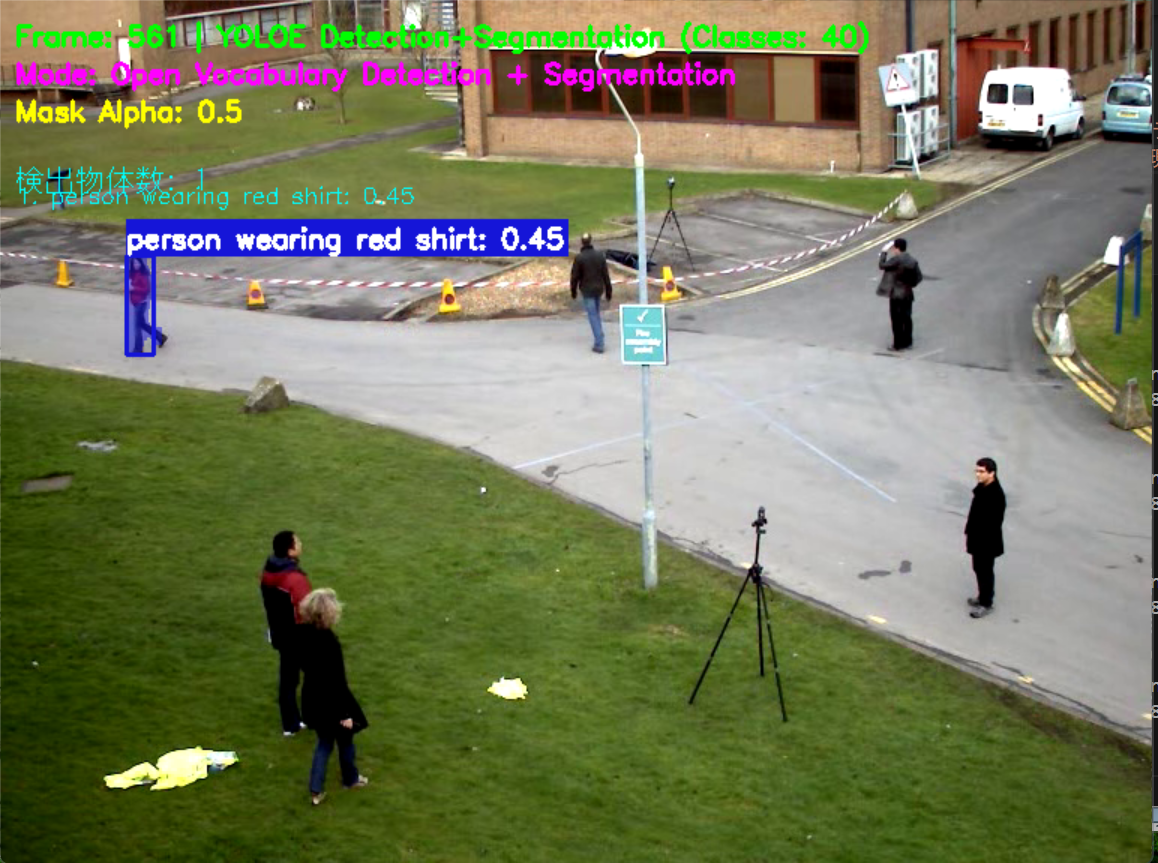
ツール利用ガイド
1. このプログラムの利用シーン
動画ファイルやウェブカメラの映像から、任意の物体を自動検出・分割するためのソフトウェアである。セキュリティ監視、品質検査、生物多様性調査など、事前に定義されていない物体の認識が必要な場面で活用される。
2. 主な機能
- オープンボキャブラリ検出: テキストで指定した任意の物体クラスをリアルタイムで検出する。
- セグメンテーションマスク表示: 検出された物体の正確な輪郭を色分けして表示する。
- カスタムクラス設定: 検出対象となる物体クラスを自由に定義できる。
3. 基本的な使い方
- 起動と入力の選択:
キーボードで 0(動画ファイル)、1(ウェブカメラ)、2(サンプル動画)のいずれかを入力し、Enterキーを押す。
- 検出の実行:
プログラムが自動的に物体検出とセグメンテーションを開始し、結果を画面に表示する。
- 終了方法:
映像が表示されている画面を選択した状態で、キーボードの q キーを押す。
4. 便利な機能
- クラス一覧表示: キーボードの r キーを押すと、現在設定されているカスタムクラスと対応する色を確認できる。
- 透明度調整: マスクの透明度を調整して、元画像との見やすさを最適化する。
- 信頼度表示: 各検出物体の信頼度スコアを数値で確認できる。
- 統計情報表示: フレームごとの検出物体数とマスク数をリアルタイムで表示する。
Python開発環境,ライブラリ類
ここでは、最低限の事前準備について説明する。機械学習や深層学習を行う場合は、NVIDIA CUDA、Visual Studio、Cursorなどを追加でインストールすると便利である。これらについては別ページ https://www.kkaneko.jp/cc/dev/aiassist.htmlで詳しく解説しているので、必要に応じて参照してください。
Python 3.12 のインストール
インストール済みの場合は実行不要。
管理者権限でコマンドプロンプトを起動(手順:Windowsキーまたはスタートメニュー > cmd と入力 > 右クリック > 「管理者として実行」)し、以下を実行する。管理者権限は、wingetの--scope machineオプションでシステム全体にソフトウェアをインストールするために必要である。
REM Python をシステム領域にインストール
winget install --scope machine --id Python.Python.3.12 -e --silent --accept-source-agreements --accept-package-agreements
REM Python のパス設定
set "PYTHON_PATH=C:\Program Files\Python312"
set "PYTHON_SCRIPTS_PATH=C:\Program Files\Python312\Scripts"
echo "%PATH%" | find /i "%PYTHON_PATH%" >nul
if errorlevel 1 setx PATH "%PATH%;%PYTHON_PATH%" /M >nul
echo "%PATH%" | find /i "%PYTHON_SCRIPTS_PATH%" >nul
if errorlevel 1 setx PATH "%PATH%;%PYTHON_SCRIPTS_PATH%" /M >nul【関連する外部ページ】
Python の公式ページ: https://www.python.org/
AI エディタ Windsurf のインストール
Pythonプログラムの編集・実行には、AI エディタの利用を推奨する。ここでは,Windsurfのインストールを説明する。
管理者権限でコマンドプロンプトを起動(手順:Windowsキーまたはスタートメニュー > cmd と入力 > 右クリック > 「管理者として実行」)し、以下を実行して、Windsurfをシステム全体にインストールする。管理者権限は、wingetの--scope machineオプションでシステム全体にソフトウェアをインストールするために必要となる。
winget install --scope machine --id Codeium.Windsurf -e --silent --accept-source-agreements --accept-package-agreements【関連する外部ページ】
Windsurf の公式ページ: https://windsurf.com/
Gitのインストール
管理者権限でコマンドプロンプトを起動(手順:Windowsキーまたはスタートメニュー > cmd と入力 > 右クリック > 「管理者として実行」)し、以下を実行する。管理者権限は、wingetの--scope machineオプションでシステム全体にソフトウェアをインストールするために必要となる。
REM Git をシステム領域にインストール
winget install --scope machine --id Git.Git -e --silent --accept-source-agreements --accept-package-agreements
REM Git のパス設定
set "GIT_PATH=C:\Program Files\Git\cmd"
if exist "%GIT_PATH%" (
echo "%PATH%" | find /i "%GIT_PATH%" >nul
if errorlevel 1 setx PATH "%PATH%;%GIT_PATH%" /M >nul
)
コマンドプロンプトを管理者として実行(手順:Windowsキーまたはスタートメニュー > cmd と入力 > 右クリック > 「管理者として実行」)し、以下を実行する
pip install -U torch torchvision torchaudio --index-url https://download.pytorch.org/whl/cu126
pip install transformers pillow accelerate opencv-python
YOLOE オープンボキャブラリ物体検出・セグメンテーションプログラム
概要
このプログラムは、YOLOE(Real-Time Seeing Anything)を使用したオープンボキャブラリ物体検出・セグメンテーションプログラムである。動画やカメラからの入力に対して、テキストプロンプトによって任意の物体クラスを検出・分割し、リアルタイムでセグメンテーションマスクを色分け表示する[1]。
主要技術
YOLOE(Real-Time Seeing Anything)
RepRTA、SAVPE、LRPCの3つの技術により、テキスト・視覚・プロンプトフリーの多様な入力方式に対応するオープンボキャブラリ物体検出・セグメンテーションモデルである[1][2]。YOLOv10をベースとし、YOLO-Worldにインスパイアされて開発された[3]。
Re-parameterizable Region-Text Alignment(RepRTA)
テキストプロンプトに対応する技術で、事前学習済みテキスト埋め込みを補助ネットワークで改良し、推論時に視覚・テキスト間の整合性を向上させる[1]。推論時に補助ネットワークをメインモデルに統合することで、ゼロオーバーヘッドを実現する[3]。
技術的特徴
- 多様なプロンプト対応
テキストプロンプト、視覚プロンプト、プロンプトフリーの3つの入力方式を単一モデルで実現する[1]。
- Semantic-Activated Visual Prompt Encoder(SAVPE)
視覚プロンプトを処理する技術で、セマンティック分岐と活性化分岐を分離することで、視覚埋め込みと精度を向上させる[1]。
- Lazy Region-Prompt Contrast(LRPC)
プロンプトフリー処理において、内蔵大語彙と特殊埋め込みを利用して全物体を識別し、言語モデル依存を回避する[1][2]。
- ゼロオーバーヘッド再パラメータ化
訓練後、YOLOEパラメータを標準YOLOヘッドに再パラメータ化でき、同一のFLOPsと速度を維持する[3]。
実装の特色
動画のリアルタイム処理に対応し、以下の機能を備える:
- 3つの入力ソース選択(動画ファイル、カメラ、サンプル動画)
- 透明度調整可能なセグメンテーションマスクの色分け表示
- 日本語フォント対応の検出結果表示
- カスタムクラス定義による柔軟な物体検出
- CLAHE(適応的ヒストグラム均等化)による前処理
- GPU/CPU自動検出と最適化
参考文献
[1] Wang, A., Liu, L., Chen, H., Lin, Z., Han, J., & Ding, G. (2025). YOLOE: Real-Time Seeing Anything. arXiv preprint arXiv:2503.07465. https://arxiv.org/abs/2503.07465
[2] THU-MIG. (2025). YOLOE: Real-Time Seeing Anything [ICCV 2025]. GitHub repository. https://github.com/THU-MIG/yoloe
[3] Ultralytics. (2025). YOLOE: Real-Time Seeing Anything - Ultralytics YOLO Documentation. https://docs.ultralytics.com/models/yoloe/
ソースコード
# YOLOE オープンボキャブラリ物体検出・セグメンテーションプログラム
# 特徴技術名: YOLOE (Real-Time Seeing Anything)
# 出典: Wang, A., Liu, L., Chen, H., et al. (2025). YOLOE: Real-Time Seeing Anything. arXiv preprint arXiv:2503.07465.
# 特徴機能: RepRTA(Re-parameterizable Region-Text Alignment)+ SAVPE(Semantic-Activated Visual Prompt Encoder)+ LRPC(Lazy Region-Prompt Contrast)による多様なプロンプト対応。テキスト、視覚、プロンプトフリーによる任意物体検出・セグメンテーション機能
# 学習済みモデル: yoloe-11s-seg.pt (小型セグメンテーション), yoloe-11m-seg.pt (中型), yoloe-11l-seg.pt (大型) - Objects365 + LVIS データセット対応
# 方式設計:
# 関連利用技術:
# - RepRTA (Re-parameterizable Region-Text Alignment): テキストプロンプト処理、軽量補助ネットワークによる視覚-テキスト整合
# - SAVPE (Semantic-Activated Visual Prompt Encoder): 視覚プロンプト処理、セマンティック・活性化分岐の分離設計
# - LRPC (Lazy Region-Prompt Contrast): プロンプトフリー処理、内蔵大語彙による物体認識
# - YOLO11: ベースとなる物体検出+セグメンテーションアーキテクチャ、リアルタイム推論を実現
# - OpenCV: カメラ入力とリアルタイム画像処理、マスク可視化
# - PIL (Python Imaging Library): 日本語フォント描画と画像処理
# 入力と出力:
# 入力: 動画(ユーザは「0:動画ファイル,1:カメラ,2:サンプル動画」のメニューで選択.0:動画ファイルの場合はtkinterでファイル選択.1の場合はOpenCVでカメラが開く.2の場合はhttps://github.com/opencv/opencv/blob/master/samples/data/vtest.aviを使用)
# 出力: リアルタイム検出結果+セグメンテーションマスク表示付き動画表示
# 処理手順:
# 1. YOLOEモデルロード
# 2. カスタムクラス設定(set_classes + get_text_pe)
# 3. フレーム取得と推論実行
# 4. 検出結果+セグメンテーションマスクの描画と表示
# 前処理: フレームバッファクリア(最新フレーム取得)、テキスト埋め込みの事前エンコード、色分けパレット生成
# 後処理: 検出結果+マスクの可視化、信頼度情報表示、日本語フォント対応、透明度調整済みマスク合成
# 追加処理: RepRTAによる視覚-テキスト整合最適化、SAVPEによる視覚プロンプト精度向上、LRPCによる大語彙対応
# 調整を必要とする設定値: CONF_THRESHOLD (0.3) - 検出信頼度閾値、MASK_ALPHA (0.5) - マスク透明度、値を高くすると誤検出減少・低くすると検出感度向上
# 将来方策: 信頼度閾値の自動調整機能(フレーム内検出数に基づく動的調整アルゴリズム実装)、マスク品質向上機能
# その他の重要事項: Windows環境対応、DirectShowバックエンド使用、GPU推論対応、YOLO-Worldv2比+3.5AP向上・1.4倍速化、セグメンテーション精度向上
# 前準備: pip install -U torch torchvision torchaudio --index-url https://download.pytorch.org/whl/cu126
# pip install ultralytics
import cv2
import numpy as np
import torch
from ultralytics import YOLO
from PIL import Image, ImageDraw, ImageFont
import tkinter as tk
from tkinter import filedialog
import urllib.request
import os
import colorsys
def generate_colors(num_classes):
"""クラス数に応じた色分けパレットを生成"""
colors = []
for i in range(num_classes):
hue = (i * 137.508) % 360 / 360 # 黄金角による均等分散
saturation = 0.9
value = 0.85
rgb = colorsys.hsv_to_rgb(hue, saturation, value)
colors.append(tuple(int(c * 255) for c in rgb))
return colors
def create_class_color_mapping(classes):
"""クラスIDと色のマッピングを作成"""
num_unique_colors = max(100, len(classes)) # 最低100色を確保
all_colors = generate_colors(num_unique_colors)
return all_colors
def draw_masks(image, masks, boxes, class_ids, confidences, class_names, colors, alpha=0.5):
"""セグメンテーションマスクを色分けして描画"""
if masks is None or len(masks) == 0:
return image
overlay = image.copy()
for i, mask in enumerate(masks):
if i >= len(class_ids):
continue
# マスクデータの処理
if hasattr(mask, 'data'):
mask_data = mask.data.cpu().numpy()
else:
mask_data = mask
# マスクが3次元の場合、2次元に変換
if len(mask_data.shape) == 3:
mask_data = mask_data[0]
# マスクサイズを画像サイズに合わせる
if mask_data.shape[:2] != image.shape[:2]:
mask_data = cv2.resize(mask_data, (image.shape[1], image.shape[0]), interpolation=cv2.INTER_NEAREST)
# マスクの値域を確認して適切にバイナリ化
if mask_data.max() > 1:
mask_binary = mask_data > 127 # 0-255の場合
else:
mask_binary = mask_data > 0.5 # 0-1の場合
# クラスIDに対応する色を取得
class_id = int(class_ids[i])
color = colors[class_id % len(colors)]
# マスク領域を色で塗りつぶし
overlay[mask_binary] = color
# 透明度を適用してマスクを合成
return cv2.addWeighted(image, 1 - alpha, overlay, alpha, 0)
def draw_detection_info(image, boxes, class_ids, confidences, class_names, colors, font):
"""検出結果のbounding boxとラベル情報を描画"""
if boxes is None or len(boxes) == 0:
return image
for i, box in enumerate(boxes):
if i >= len(class_ids) or i >= len(confidences):
continue
# Bounding box座標の取得
if hasattr(box, 'xyxy'):
x1, y1, x2, y2 = map(int, box.xyxy[0].cpu().numpy())
else:
x1, y1, x2, y2 = map(int, box)
# 座標の妥当性チェック
if x1 >= x2 or y1 >= y2:
continue
# 画像境界内にクリップ
h, w = image.shape[:2]
x1, y1 = max(0, x1), max(0, y1)
x2, y2 = min(w, x2), min(h, y2)
# クラス情報の取得
class_id = int(class_ids[i])
confidence = float(confidences[i])
class_name = class_names.get(class_id, f'Class {class_id}') if class_names else f'Class {class_id}'
# 色の取得
color = colors[class_id % len(colors)]
# Bounding boxの描画
cv2.rectangle(image, (x1, y1), (x2, y2), color, 2)
# ラベルテキストの準備
label = f'{class_name}: {confidence:.2f}'
# ラベル背景の描画
if font is not None:
# 日本語フォントでラベル描画
img_pil = Image.fromarray(cv2.cvtColor(image, cv2.COLOR_BGR2RGB))
draw = ImageDraw.Draw(img_pil)
bbox = draw.textbbox((x1, y1 - 25), label, font=font)
draw.rectangle([x1, y1 - 25, bbox[2], bbox[3]], fill=color)
draw.text((x1, y1 - 25), label, font=font, fill=(255, 255, 255))
image = cv2.cvtColor(np.array(img_pil), cv2.COLOR_RGB2BGR)
else:
(text_width, text_height), _ = cv2.getTextSize(label, cv2.FONT_HERSHEY_SIMPLEX, 0.6, 2)
cv2.rectangle(image, (x1, y1 - text_height - 10), (x1 + text_width, y1), color, -1)
cv2.putText(image, label, (x1, y1 - 5), cv2.FONT_HERSHEY_SIMPLEX, 0.6, (255, 255, 255), 2)
return image
def process_frame(inference_frame, original_frame, model, classes, count, colors, font):
"""フレームを処理して検出・セグメンテーション結果を描画"""
# YOLOEによる推論実行
results = model(inference_frame, conf=CONF_THRESHOLD, imgsz=640, max_det=300, augment=False)
# 描画対象となる元の画像をコピー
annotated = original_frame.copy()
# 検出結果の統計情報初期化
total_detections = 0
total_masks = 0
# 検出結果の処理
for result in results:
masks = None
boxes = None
class_ids = []
confidences = []
class_names = result.names if hasattr(result, 'names') else {}
# マスク情報の取得と数のカウント
if hasattr(result, 'masks') and result.masks is not None:
masks = result.masks
if hasattr(masks, '__len__'):
total_masks = len(masks)
# Bounding box情報の取得
if hasattr(result, 'boxes') and result.boxes is not None:
boxes = result.boxes
for box in boxes:
if hasattr(box, 'cls') and hasattr(box, 'conf'):
class_ids.append(int(box.cls))
confidences.append(float(box.conf))
total_detections = len(class_ids)
# セグメンテーションマスクの描画
if masks is not None and len(masks) > 0:
annotated = draw_masks(annotated, masks, boxes, class_ids, confidences,
class_names, colors, alpha=MASK_ALPHA)
# 検出結果(bounding box + ラベル)の描画
if boxes is not None and len(boxes) > 0:
annotated = draw_detection_info(annotated, boxes, class_ids, confidences,
class_names, colors, font)
# 検出統計情報の表示
if total_detections > 0:
detection_text = f'検出物体数: {total_detections} | マスク数: {total_masks}'
# 日本語フォント表示
if font is not None:
img_pil = Image.fromarray(cv2.cvtColor(annotated, cv2.COLOR_BGR2RGB))
draw = ImageDraw.Draw(img_pil)
draw.text((10, 110), detection_text, font=font, fill=(0, 255, 255))
annotated = cv2.cvtColor(np.array(img_pil), cv2.COLOR_RGB2BGR)
else:
cv2.putText(annotated, detection_text, (10, 110), cv2.FONT_HERSHEY_SIMPLEX, 0.6, (0, 255, 255), 2)
# 各オブジェクトの詳細情報表示
y_pos = 135
if font is not None:
img_pil = Image.fromarray(cv2.cvtColor(annotated, cv2.COLOR_BGR2RGB))
draw = ImageDraw.Draw(img_pil)
for i in range(min(total_detections, 10)): # 最大10個まで表示
if i < len(class_ids) and i < len(confidences):
class_id = class_ids[i]
conf = confidences[i]
name = class_names.get(class_id, f'Class {class_id}') if class_names else f'Class {class_id}'
conf_text = f'{i+1}. {name}: {conf:.2f}'
draw.text((10, y_pos + i * 20), conf_text, font=font, fill=FONT_COLOR_DETECTION)
annotated = cv2.cvtColor(np.array(img_pil), cv2.COLOR_RGB2BGR)
else:
for i in range(min(total_detections, 10)):
if i < len(class_ids) and i < len(confidences):
class_id = class_ids[i]
conf = confidences[i]
name = class_names.get(class_id, f'Class {class_id}') if class_names else f'Class {class_id}'
conf_text = f'{i+1}. {name}: {conf:.2f}'
cv2.putText(annotated, conf_text, (10, y_pos + i * 20),
cv2.FONT_HERSHEY_SIMPLEX, 0.5, FONT_COLOR_DETECTION, 1)
# 情報テキストの描画(日本語フォント使用)
if font is not None:
img_pil = Image.fromarray(cv2.cvtColor(annotated, cv2.COLOR_BGR2RGB))
draw = ImageDraw.Draw(img_pil)
info = f'Frame: {count} | YOLOE Detection+Segmentation (Classes: {len(classes)})'
draw.text((10, 30), info, font=font, fill=FONT_COLOR_INFO)
mode = f'Mode: Open Vocabulary Detection + Segmentation'
draw.text((10, 55), mode, font=font, fill=FONT_COLOR_PROMPT)
alpha_info = f'Mask Alpha: {MASK_ALPHA:.1f}'
draw.text((10, 80), alpha_info, font=font, fill=FONT_COLOR_MASK)
annotated = cv2.cvtColor(np.array(img_pil), cv2.COLOR_RGB2BGR)
else:
info = f'Frame: {count} | YOLOE Detection+Segmentation (Classes: {len(classes)})'
cv2.putText(annotated, info, (10, 30), cv2.FONT_HERSHEY_SIMPLEX, FONT_SCALE, FONT_COLOR_INFO, 2)
mode = f'Mode: Open Vocabulary Detection + Segmentation'
cv2.putText(annotated, mode, (10, 55), cv2.FONT_HERSHEY_SIMPLEX, FONT_SCALE, FONT_COLOR_PROMPT, 2)
alpha_info = f'Mask Alpha: {MASK_ALPHA:.1f}'
cv2.putText(annotated, alpha_info, (10, 80), cv2.FONT_HERSHEY_SIMPLEX, FONT_SCALE, FONT_COLOR_MASK, 2)
return annotated
# 定数定義
MODEL_NAME = 'yoloe-11s-seg.pt'
CONF_THRESHOLD = 0.3
MASK_ALPHA = 0.5 # マスクの透明度 (0.0-1.0)
FONT_SCALE = 0.6
FONT_COLOR_INFO = (0, 255, 0)
FONT_COLOR_PROMPT = (255, 0, 255)
FONT_COLOR_DETECTION = (255, 255, 0)
FONT_COLOR_MASK = (0, 255, 255)
RANDOM_SEED = 42
FONT_PATH = 'C:/Windows/Fonts/meiryo.ttc'
FONT_SIZE = 20
SAMPLE_VIDEO_URL = 'https://github.com/opencv/opencv/blob/master/samples/data/vtest.avi?raw=true'
# GPU/CPU自動選択
DEVICE = torch.device('cuda' if torch.cuda.is_available() else 'cpu')
print(f'デバイス: {str(DEVICE)}')
# GPU使用時の最適化
if DEVICE.type == 'cuda':
torch.backends.cudnn.benchmark = True
# カスタムクラス定義(オープンボキャブラリの例)
CLASSES = [
'person wearing red shirt', 'person wearing blue shirt', 'white car', 'black car',
'small dog', 'large dog', 'orange cat', 'black cat', 'flying bird', 'perched bird',
'open laptop', 'closed laptop', 'smartphone', 'tablet', 'thick book', 'thin book',
'coffee cup', 'tea cup', 'water bottle', 'plastic bottle', 'wooden chair', 'metal chair',
'dining table', 'computer desk', 'flat screen tv', 'old tv', 'wireless keyboard', 'gaming mouse',
'red apple', 'green apple', 'fresh orange', 'ripe banana', 'hot pizza', 'birthday cake',
'colorful flower', 'white flower', 'green tree', 'dry tree', 'school backpack', 'hiking backpack'
]
# 乱数シード設定
np.random.seed(RANDOM_SEED)
print('YOLOE オープンボキャブラリ物体検出+セグメンテーションプログラムを開始します')
print('YOLOE: Real-Time Seeing Anything with Segmentation')
print('RepRTA + SAVPE + LRPC アーキテクチャ実装')
print('多様なプロンプト対応による物体検出+セグメンテーション機能')
print('マスクの色分け表示機能搭載')
print('終了するには \'q\' キーを押してください')
print('クラス一覧表示は \'r\' キーを押してください')
# YOLOEモデルロード
print(f'YOLOEセグメンテーションモデル \'{MODEL_NAME}\' をロードしています...')
model = YOLO(MODEL_NAME)
# GPU/CPU設定
print(f'デバイス設定: {DEVICE}')
model.to(DEVICE)
model.eval()
# オープンボキャブラリ機能を有効にするためのクラス設定
print('カスタムクラスを設定中...')
if hasattr(model, 'set_classes') and hasattr(model, 'get_text_pe'):
model.set_classes(CLASSES, model.get_text_pe(CLASSES))
print(f'設定されたクラス数: {len(CLASSES)}')
print('設定されたクラス(最初の10個):', CLASSES[:10])
else:
print('YOLOEのオープンボキャブラリ機能が利用できません。標準YOLOモードで動作します。')
# 色分けパレットの生成
print('マスク色分けパレットを生成中...')
colors = create_class_color_mapping(CLASSES)
print(f'生成された色数: {len(colors)}')
# 日本語フォントの事前読み込み
print('日本語フォントを読み込み中...')
try:
font = ImageFont.truetype(FONT_PATH, FONT_SIZE)
print(f'フォント読み込み成功: {FONT_PATH}')
except Exception as e:
print(f'フォント読み込み失敗: {e}')
font = None
clahe = cv2.createCLAHE(clipLimit=2.0, tileGridSize=(8, 8))
print('オープンボキャブラリ物体検出+セグメンテーション機能を初期化中...')
print('0: 動画ファイル')
print('1: カメラ')
print('2: サンプル動画')
choice = input('選択: ')
temp_file = None
if choice == '0':
root = tk.Tk()
root.withdraw()
path = filedialog.askopenfilename()
if not path:
exit()
cap = cv2.VideoCapture(path)
elif choice == '1':
cap = cv2.VideoCapture(0, cv2.CAP_DSHOW)
if not cap.isOpened():
cap = cv2.VideoCapture(0)
cap.set(cv2.CAP_PROP_BUFFERSIZE, 1)
elif choice == '2':
# サンプル動画ダウンロード・処理
url = SAMPLE_VIDEO_URL
filename = 'vtest.avi'
try:
urllib.request.urlretrieve(url, filename)
temp_file = filename
cap = cv2.VideoCapture(filename)
except Exception as e:
print(f'動画のダウンロードに失敗しました: {url}')
print(f'エラー: {e}')
exit()
else:
print('無効な選択です')
exit()
if not cap.isOpened():
print('動画の読み込みに失敗しました')
exit()
print(f'検出対象クラス: {len(CLASSES)}種類のカスタムクラス')
print(f'マスク透明度: {MASK_ALPHA}')
print(f'信頼度閾値: {CONF_THRESHOLD}')
count = 0
# メイン処理
try:
while True:
cap.grab()
ret, frame = cap.retrieve()
if not ret:
break
count += 1
yuv_img = cv2.cvtColor(frame, cv2.COLOR_BGR2YUV)
yuv_img[:,:,0] = clahe.apply(yuv_img[:,:,0])
clahe_frame = cv2.cvtColor(yuv_img, cv2.COLOR_YUV2BGR)
output_frame = process_frame(clahe_frame, frame, model, CLASSES, count, colors, font)
cv2.imshow('YOLOE Open Vocabulary Detection + Segmentation', output_frame)
key = cv2.waitKey(1) & 0xFF
if key == ord('q'):
break
elif key == ord('r'):
print('\n=== 現在設定されているカスタムクラス ===')
for i, name in enumerate(CLASSES):
color = colors[i % len(colors)]
print(f'{i+1:2d}. {name} (色: RGB{color})')
print('========================================\n')
finally:
cap.release()
cv2.destroyAllWindows()
if temp_file:
try:
os.remove(temp_file)
except OSError:
pass
print('プログラムを終了しました')
print('YOLOEのオープンボキャブラリ機能により、カスタム定義したクラスの検出+セグメンテーションが可能になりました')
print('各クラスは異なる色のマスクで表示され、透明度調整により元画像との合成表示を実現しました')
![[kaneko lab.]](https://www.kkaneko.jp/info/logo_png.png)